Respuestas de foro creadas
-
Hola! Entre más información agregues es mejor. Entonces si puedes ponerle la ciudad y la provincia, mucho mejor.
También, y no sé si este sea el caso, si la provincia tiene un nombre más largo o formal, podría ayudarte.
Estoy atento, saludos!
- DiegoListo, ya lo revisé.
Mira, para el examen de certificación como Data Analyst de Microsoft no se necesita conocer lo de Power Apps, que son esas configuraciones que muestro en esa clase.
Lo único de lo que sí hay que tener noción es qué es eso de Dataverse (que lo vemos en la clase) y cómo se relaciona con Power BI.
Para conectar estas tablas a Power BI utiliza el conector de Dataverse y usa los datos de acceso de la cuenta de Ruben cuando te aparezca esta pantalla:
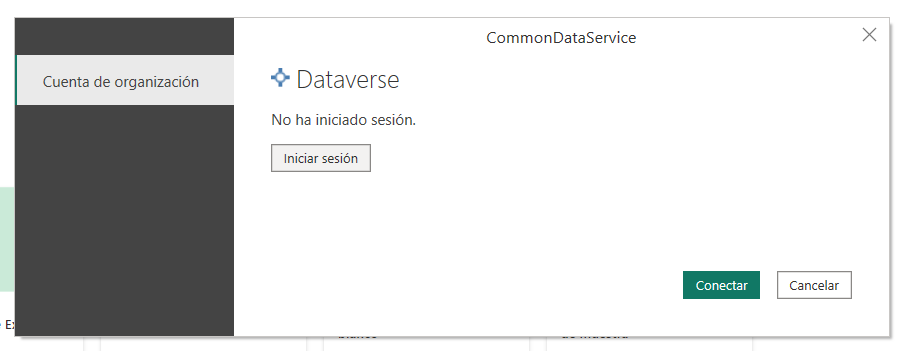
Luego te van a aparecer muchas tablas, pero no todas tienen datos. Puedes seleccionar esta solo para darte una idea de cómo funciona:
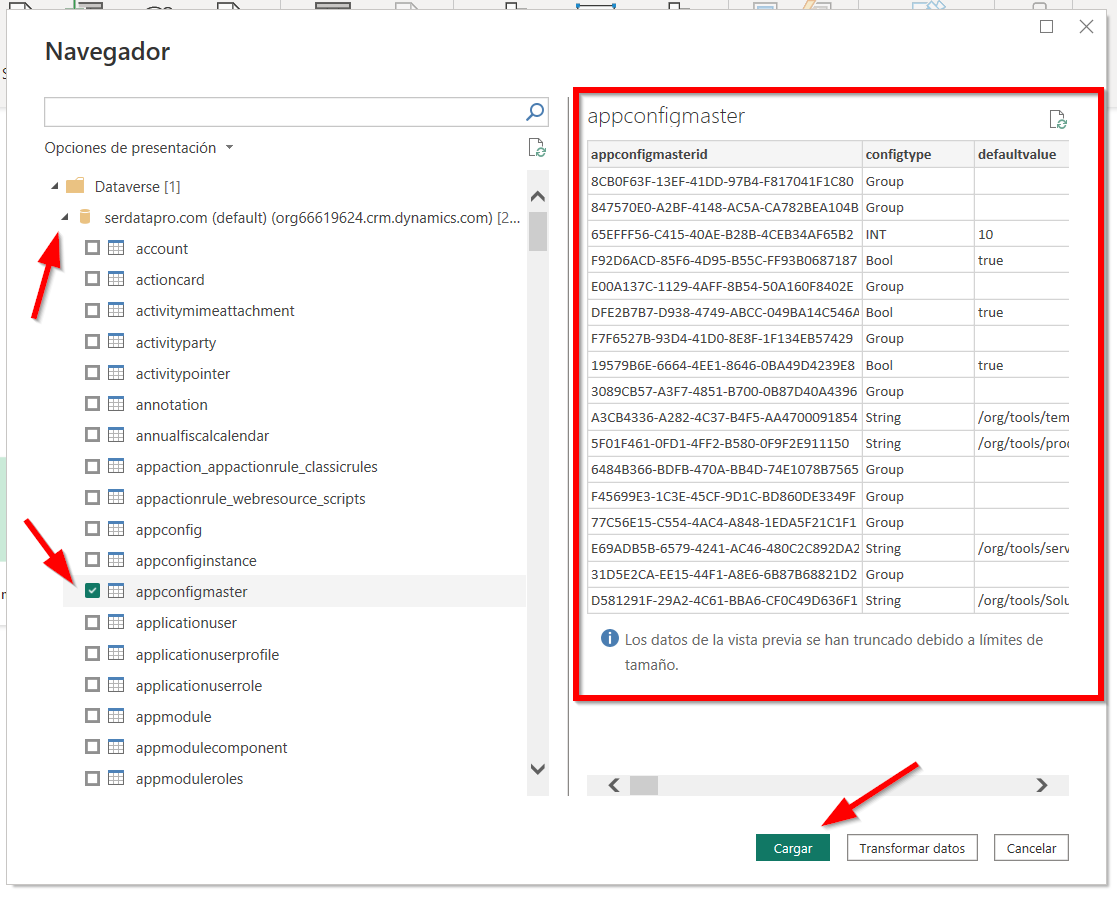
Y ya podrás jugar con el Dataverse para tener una mejor comprensión de qué es y cómo interactúa con Power BI.
Saludos!
- DiegoNota: De hecho este tema ya no aparece en la guía de estudio oficial de Microsoft para la actualización del examen que entra en vigor el 31 de enero del 2023. Aquí lo ves: https://query.prod.cms.rt.microsoft.com/cms/api/am/binary/RWREll
Vale. Sí se pueden actualizar fuentes de datos mixtas.
Tienes que agregar la fuente de SharePoint a la puerta de enlace para que también se actualice. Aquí viene que SharePoint es soportado por el Gateway: https://learn.microsoft.com/en-us/power-bi/connect-data/power-bi-data-sources#data-sources-s
Saludos!
- Equipo datdataHola! El conector de Facebook ya no está disponible para Power BI, entonces se requiere otro camino para conectar las cuentas y obtener los datos para analizarlos en Power BI. Déjame te doy 2 opciones.
La primera (recomendado porque para la segunda opción se requiere de muchos conocimientos de desarrollador) es que utilices un servicio que se enfoque en extraer los datos. Podrías intentar con:
- https://windsor.ai/how-to-connect-facebook-ads-to-power-bi (buen precio)
- https://supermetrics.com/connectors/facebook-ads (más reconocidos)La segunda opción es que desarrollen una solución a su medida. Los pasos para esto van a ser:
1. Descargar Python en tu máquina: https://www.python.org/downloads/
2. Conseguir accesos a la API de cada plataforma.
- Facebook: https://developers.facebook.com/docs/graph-api/get-started?locale=es_LA
- Instagram: https://developers.facebook.com/docs/instagram-api/guides/insights?locale=es_LA
- Linkedin: https://learn.microsoft.com/en-us/linkedin/shared/api-guide/concepts
- TikTok: https://developers.tiktok.com/doc/tiktok-api-v1-user-info/3. Usar Python en el Power Query: https://learn.microsoft.com/es-es/power-bi/connect-data/desktop-python-in-query-editor
4. Para extraer los datos con Python vas a necesitar al menos estos paquetes: requests, pandas y json.
5. De aquí van a salir las tablas de datos que vas a analizar en Power BI.
Para esta segunda opción realmente se necesitan tener conocimientos de desarrollador, específicamente conocimientos de Python, APIs, y manejo de estructuras de datos.
Mucho éxito con cualquiera de la opción que selecciones 💪
- DiegoHola! ¿Me puedes decir de qué curso/clase es este tema para revisarlo a detalle?
Perfecto!
Esto es por la configuración regional de la máquina. Es normal para países como España, por ejemplo.
Probablemente también tengas que hacerlo así en Power BI, pero dependerá de tu configuración.
Saludos
Hola! Si haces la tabla con DAX sí puedes hacerle modificaciones. ¿Qué modificaciones te están dando problema?
De hecho Javi se mete a detalle con tablas calendario hechas con DAX en el curso "Destaca en tu empresa con Power BI". Son estas 3 clases:
- Dimensión Calendario y DAX Esencial (aquí ves cómo hacer la tabla calendario con Power Query y sus ventajas): https://www.datdata.com/products/destaca-en-tu-empresa-con-power-bi/categories/2150501333/posts/2159729070 (de 1:07:35 en adelante)
- Tablas Calendario con DAX: https://www.datdata.com/products/destaca-en-tu-empresa-con-power-bi/categories/2150501333/posts/2159961923
- Delimitando tablas calendario con DAX (modificaciones avanzadas de la tabla calendario con DAX): https://www.datdata.com/products/destaca-en-tu-empresa-con-power-bi/categories/2151336707/posts/2162047371
Saludos!
- DiegoHola!
Intenta por favor cambiando las comas "," por punto y comma ";".
Entonces la fórmula debería quedar:
= BUSCARV([@Cliente];TablaClientes;2;0)Estoy atento a si esto te resuelve el problema o no,
- DiegoHola! Va a depender de si es contar los valores en una visualización o en una tabla del modelo de datos. También de cómo tienes tu tabla. ¿Puedes agregar un screenshot de cómo tienes la tabla para entender mejor el caso?
Lo ideal es que cuentes con visualizaciones, pero en el caso de que sea contar en una tabla del modelo, puedes intentar combinando CALCULATE con COUNT y, si son tablas diferentes, con RELATEDTABLE, como en la imagen.

Así están relacionadas estas tablas:
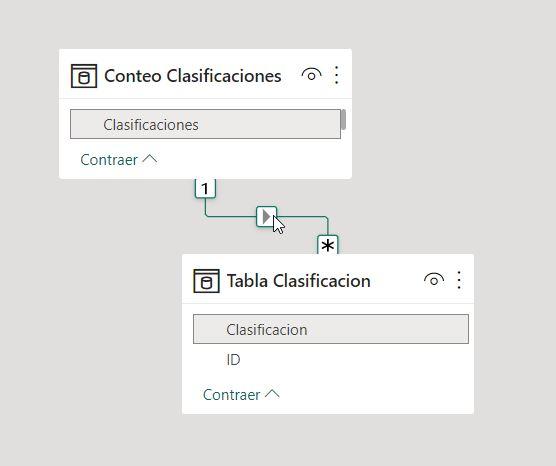
Saludos!
- Diego
Perfecto, qué bien que ya quedó 🙌
Vamos a cerrar este tema porque ya quedó resuelto.
Si necesitas ayuda en otro tema, puedes abrir un tema nuevo.
Un abrazo!
Qué bien que vas avanzando en el desarrollo 💪
Vale, van unas dudas para ayudarte mejor:
1. ¿Qué conector de SharePoint estás usando en Power BI Desktop?
2. ¿Agregaste la fuente de SharePoint al Data Gateway?
3. ¿A qué te refieres con "Fuentes de Datos Mixtas"?
4. ¿Estás usando SharePoint On Premises o SharePoint Online?
Por lo pronto, ¿puedes ver si este video te ayuda a resolver el problema?
Hola! En estas imágenes está bien que en la columna calculada todas las filas digan "50 o más" porque sí cumplen con esa condición.
¿Puedes ir más abajo en tus datos y buscar una fila que sí esté por debajo de 50 y ver qué resultado te da en la columna calculada?
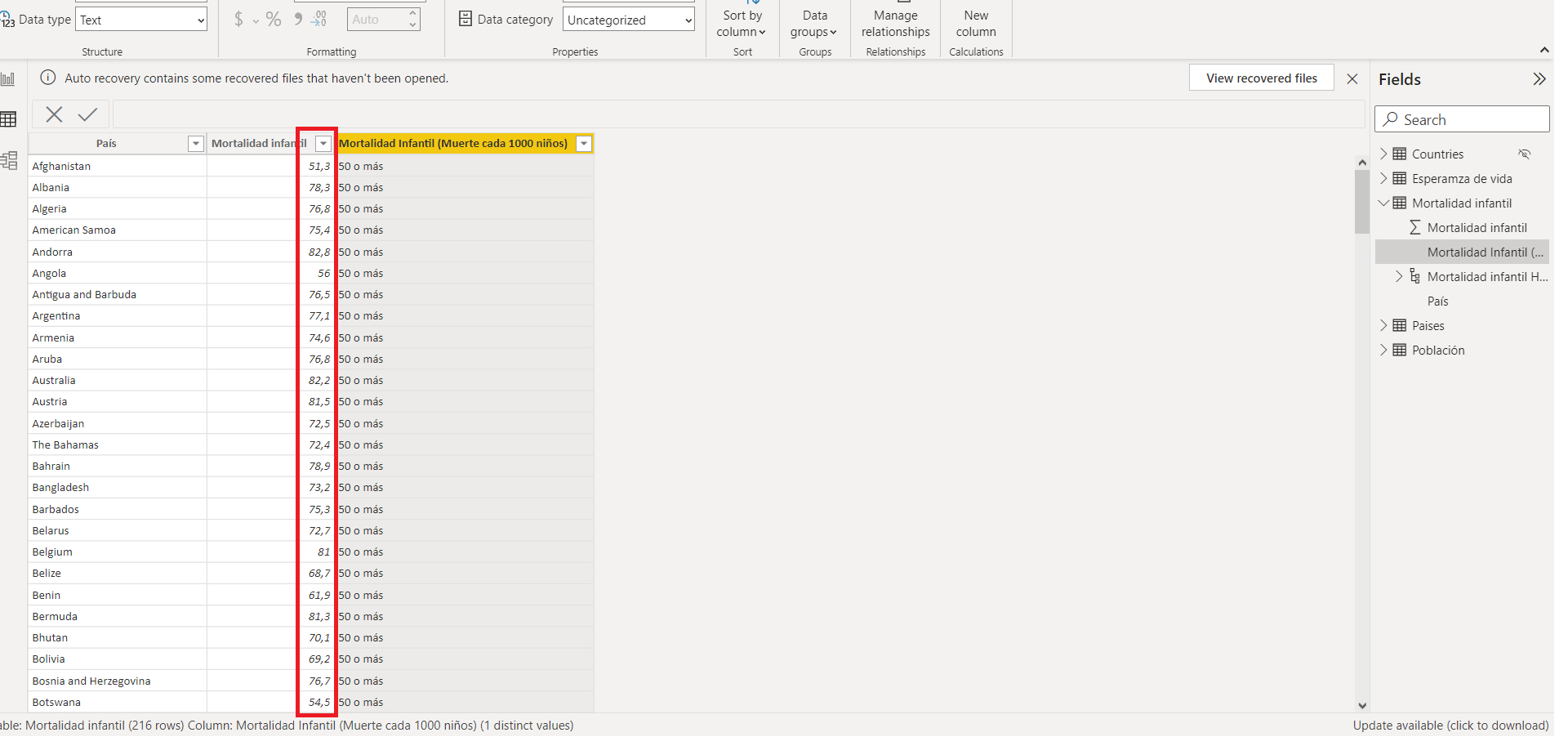
Recuerda que el orden de las filas en Power BI es diferente que el orden de las filas en Power Query. Quizás eso está causando la confusión...
- Diego
Nota: Lo de HTML es aquí en el foro de soporte en caso de que quieras agregar fórmulas con formato de código, pero no es necesario.
Hola! Ok, entiendo el caso, pero en la imagen solo se ven países que sí están por encima de 50, por lo que aparece "50 o más".
¿Podrías agregar un screenshot donde se vean países con menos de 50 en "Mortalidad infantil" para entender mejor cómo resolver el problema?
Estoy atento,
- DiegoHola Williams! Prueba con lo que Carlos enseña en la clase de Títulos Dinámicos del Máster en Diseño de Reportes. Es esta (y la que sigue de esta): https://www.datdata.com/products/master-en-diseno-de-reportes/categories/3773293/posts/12629116 (tienes acceso con tu membresía de datdata)
Nos dices si pudiste lograrlo o qué problema te da con estos avances.
Saludos!
- Diego
Hola, perfecto!
¿Puedes actualizar el dashboard local que apuntaba a la Base de Datos con IP desde la computadora sin usar el Gateway? Recuerda que el Gateway es una puerta entre la computadora (o servidor) y la nube de Microsoft. Esto lo vemos a profundidad en el curso de Certificación que tienes con tu membresía. Está en: https://www.datdata.com/products/certificacion-oficial-por-microsoft-de-power-bi/categories/3918049/posts/13127753
El flujo es el siguiente:
1. Desarrollas tu dashboard en Power BI Desktop. Te conectas a las bases de datos normal. Solo debes de cuidar que la fuente sea compatible con el Data Gateway (puerta de enlace, en español): https://learn.microsoft.com/es-es/power-bi/connect-data/power-bi-data-sources
2. Para Sharepoint, debes de cuidar unos detalles especiales que vemos en https://www.youtube.com/watch?v=z1Rj8WYmmIs y en https://www.youtube.com/watch?v=wm2aJvkgIgM
3. Los reportes los diseñas en Power BI Desktop y los subes a Power BI Service. Este es el flujo de trabajo estándar. Las fuentes de datos las debes de configurar en el Data Gateway Standard, y luego las mapeas en Power BI Service con los reportes: https://learn.microsoft.com/es-es/power-bi/connect-data/service-gateway-data-sources .
Al agregar las fuentes al Data Gateway debes de cuidar el nivel de privacidad. El "Público" es el que te permite hacer más con tus datos, pero debes de analizarlo para tu caso en específico. Aquí viene explicado: https://support.microsoft.com/es-es/office/establecer-niveles-de-privacidad-power-query-cc3ede4d-359e-4b28-bc72-9bee7900b540?ui=es-es&rs=es-hn&ad=419
Saludos!